Hướng dẫn sử dụng iPad
- Chào mừng
- Tính năng mới trong iOS 12
-
- Đánh thức và mở khóa
- Tìm hiểu các cử chỉ cơ bản
- Tìm hiểu về các cử chỉ cho các kiểu máy có Face ID
- Khám phá Màn hình chính và các ứng dụng
- Thay đổi cài đặt
- Chụp ảnh màn hình
- Điều chỉnh âm lượng
- Thay đổi hoặc tắt các âm thanh
- Tìm kiếm nội dung
- Sử dụng và tùy chỉnh Trung tâm điều khiển
- Xem và sắp xếp Chế độ xem Hôm nay
- Truy cập các tính năng từ Màn hình khóa
- Sử dụng iPad khi di chuyển
- Đặt thời gian sử dụng, giờ cho phép và giới hạn
- Đồng bộ hóa iPad bằng iTunes
- Sạc và theo dõi pin
- Tìm hiểu ý nghĩa của các biểu tượng trạng thái
-
- Chia sẻ tài liệu từ ứng dụng
- Chia sẻ tệp từ iCloud Drive
- Chia sẻ tệp bằng AirDrop
-
- Thiết lập chia sẻ trong gia đình
- Chia sẻ giao dịch mua với các thành viên gia đình
- Bật Đề nghị mua
- Ẩn nội dung mua
- Chia sẻ đăng ký
- Chia sẻ ảnh, lịch và các nội dung khác với các thành viên trong gia đình
- Định vị thiết bị thất lạc của thành viên trong gia đình
- Thiết lập Thời gian sử dụng cho thành viên trong gia đình
-
- Phụ kiện kèm theo iPad
- Kết nối thiết bị Bluetooth
- Truyền phát âm thanh và video đến các thiết bị khác
- Kết nối với TV, máy chiếu hoặc màn hình
- Điều khiển âm thanh trên nhiều thiết bị
- Apple Pencil
- Sử dụng Smart Keyboard và Smart Keyboard Folio
- Sử dụng Magic Keyboard
- AirPrint
- Handoff
- Sử dụng Bộ nhớ đệm chung
- Thực hiện và nhận cuộc gọi Wi-Fi
- Instant Hotspot
- Điểm truy cập cá nhân
- Truyền tệp bằng iTunes
-
-
- Bắt đầu với tính năng trợ năng
- Phím tắt trợ năng
-
-
- Bật và thực hành VoiceOver
- Thay đổi cài đặt VoiceOver
- Tìm hiểu các cử chỉ VoiceOver
- Điều khiển iPad bằng các cử chỉ VoiceOver
- Điều khiển VoiceOver bằng rô-to
- Sử dụng bàn phím ảo
- Viết bằng ngón tay của bạn
- Điều khiển VoiceOver bằng Magic Keyboard
- Nhập chữ nổi braille trên màn hình bằng VoiceOver
- Sử dụng màn hình braille
- Sử dụng VoiceOver trong các ứng dụng
- Đọc lựa chọn, đọc màn hình, phản hồi khi nhập
- Thu phóng
- Kính lúp
- Cài đặt màn hình
- Face ID và sự chú ý
-
- Truy cập được hướng dẫn
-
- Thông tin an toàn quan trọng
- Thông tin sử dụng quan trọng
- Thu phóng ứng dụng để lấp đầy màn hình
- Tìm thông tin về iPad của bạn
- Xem hoặc thay đổi cài đặt di động
- Tìm hiểu thêm về dịch vụ và phần mềm iPad
- Tuyên bố tuân thủ FCC
- Tuyên bố tuân thủ ISED của Canada
- Thông tin về laser loại 1
- Apple và môi trường
- Thông tin về thải bỏ và tái chế
- Tuyên bố tuân thủ ENERGY STAR
- Bản quyền
Tạo danh sách lời nhắc trên iPad
Theo dõi những việc bạn cần làm trong ứng dụng Lời nhắc ![]() . Bạn có thể tạo danh sách, thêm mục và lên lịch ngày giờ khi bạn muốn nhận được thông báo (lời nhắc) về các mục trong danh sách.
. Bạn có thể tạo danh sách, thêm mục và lên lịch ngày giờ khi bạn muốn nhận được thông báo (lời nhắc) về các mục trong danh sách.
Hỏi Siri. Nói điều gì đó như: “Add artichokes to my groceries list.” Tìm hiểu cách hỏi Siri.
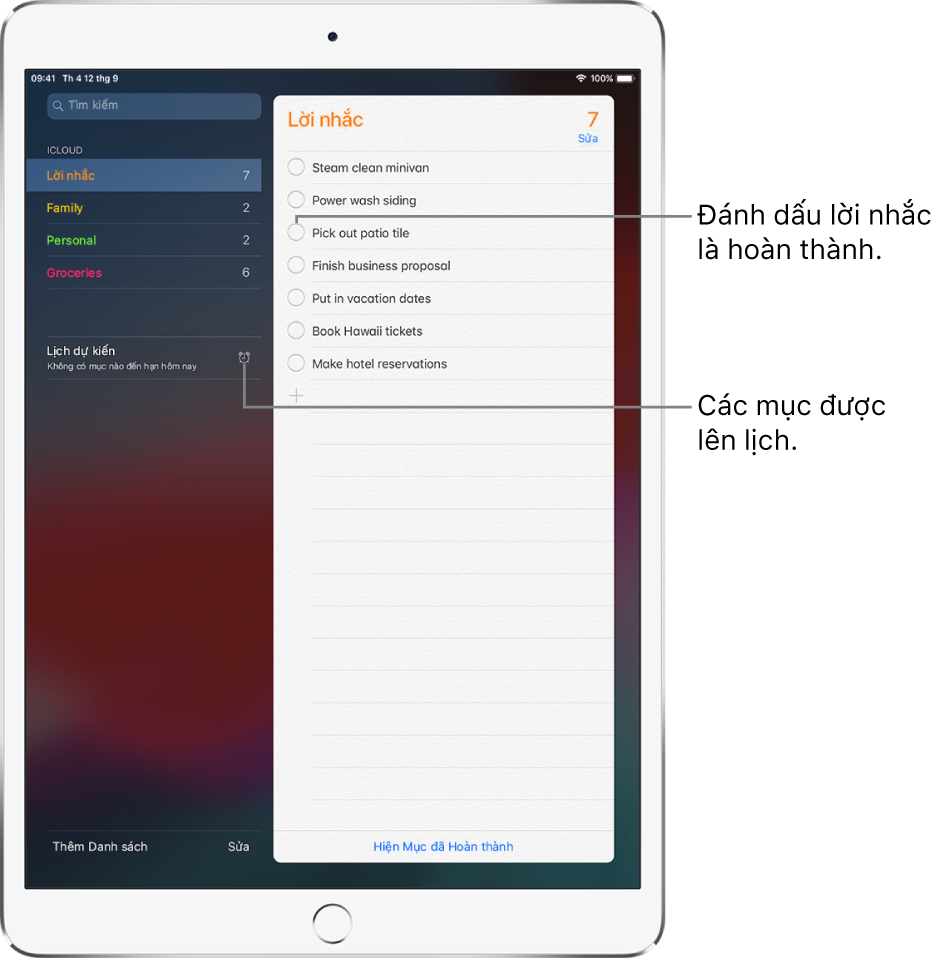
Thêm lời nhắc
Chạm vào danh sách Lời nhắc.
Chạm vào
 , sau đó nhập lời nhắc của bạn.
, sau đó nhập lời nhắc của bạn.Chạm vào Xong.
Để xóa lời nhắc, hãy vuốt sang trái trong lời nhắc, sau đó chạm vào Xóa.
Ghi chú: Để thay đổi danh sách mặc định của các lời nhắc mới bạn tạo bên ngoài danh sách cụ thể xuất hiện bên trong, hãy đi tới Cài đặt ![]() > Lời nhắc > Danh sách mặc định, sau đó chọn danh sách bạn muốn sử dụng.
> Lời nhắc > Danh sách mặc định, sau đó chọn danh sách bạn muốn sử dụng.
Tạo danh sách lời nhắc mới
Một số danh sách, chẳng hạn như Lời nhắc và Gia đình, đã được tạo cho bạn. Bạn có thể tạo các danh sách mới cho các danh mục như cơ quan, trường học hoặc cá nhân.
Chạm vào
 ở đầu màn hình.
ở đầu màn hình.Chạm vào Danh sách, sau đó chọn tài khoản bạn muốn thêm danh sách vào.
Đặt tên cho danh sách, chọn một màu, sau đó chạm vào Xong.
Để xóa danh sách, hãy chạm vào Sửa ở đầu danh sách, sau đó chạm vào Xóa danh sách.
Cập nhật lời nhắc của bạn trên các thiết bị khác
Đi tới Cài đặt ![]() > [tên của bạn] > iCloud, sau đó bật Lời nhắc.
> [tên của bạn] > iCloud, sau đó bật Lời nhắc.
Một số loại tài khoản khác, chẳng hạn như Exchange, cũng hỗ trợ Lời nhắc. Bạn có thể thay đổi thời gian bắt đầu đồng bộ hóa lời nhắc trong quá khứ trong Cài đặt > Lời nhắc.
Mẹo: Với OS X 10.10 trở lên, bạn có thể chuyển giao lời nhắc mà bạn đang sửa giữa máy Mac và iPad. Xem Sử dụng Handoff với iPad.